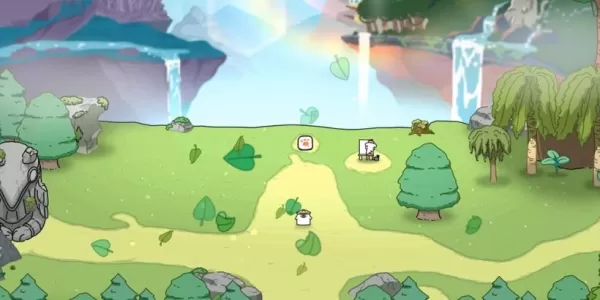Esta guía detalla cómo instalar y jugar juegos de engranajes de juego SEGA en tu mazo de Steam usando Emudeck, incluida la optimización del rendimiento y la resolución de problemas comunes. Cubriremos todo, desde la configuración inicial hasta la resolución de problemas de cargador de hojalete después de las actualizaciones de la cubierta de vapor.
enlaces rápidos
- antes de instalar emudeck
- Instalación de Emudeck en la cubierta de vapor
- Transferir Roms de Game Gear y usar Steam ROM Manager
- Fijar obras de arte faltantes en Emudeck
- Jugando juegos de engranajes en el mazo de Steam
- Instalación del cargador de hojalete en la cubierta de vapor
- Instalación del complemento de herramientas eléctricas
- Solución de problemas Cargador de hojuelas después de una actualización de cubierta de vapor
El equipo del juego, la computadora de mano de los 90 de Sega, contaba con una pantalla a todo color y características innovadoras como la compatibilidad del juego del sistema maestro y un sintonizador de TV. Si bien no es tan duradero como el Game Boy, sus juegos ahora se pueden jugar fácilmente en el mazo de Steam gracias a Emudeck. Esta guía proporciona un tutorial integral.
Actualizado el 8 de enero de 2025 por Michael Llewellyn: Esta guía actualizada enfatiza los beneficios de las herramientas eléctricas a través del cargador de hojalete para un rendimiento óptimo del equipo de juego en la cubierta de vapor e incluye pasos para reinstalar el cargador de hojalete después de las actualizaciones de Steam OS.
Antes de instalar Emudeck
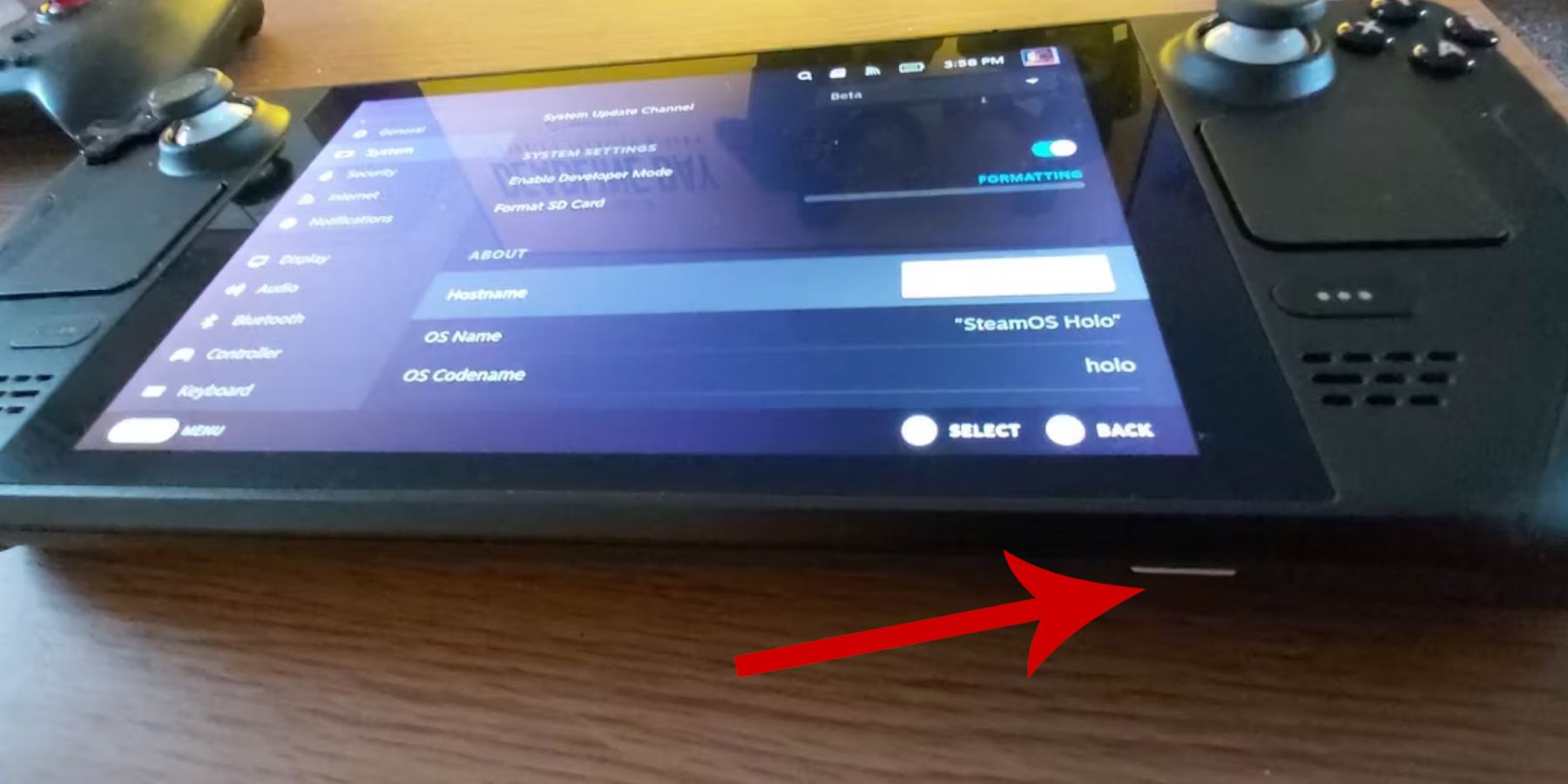 Prepare tu mazo de vapor para una emulación óptima.
Prepare tu mazo de vapor para una emulación óptima.
Active el modo de desarrollador
- Presione el botón Steam.
- Abra el menú del sistema.
- Habilite el modo de desarrollador en Configuración del sistema.
- Navegue al menú del desarrollador, luego varios.
- Habilite la depuración remota de CEF.
- Reinicie tu cubierta de vapor.
Artículos recomendados
- Almacenamiento externo (tarjeta MicroSD A2 recomendada) para ROM y emuladores para preservar el espacio SSD interno. Alternativamente, es posible un HDD externo con un muelle.
- Teclado y mouse para una fácil búsqueda de la gestión de archivos y obras de arte.
- Game Gear Roms de Game Gear (copias de seguridad de los juegos que posees).
Instalación de Emudeck en la cubierta de vapor
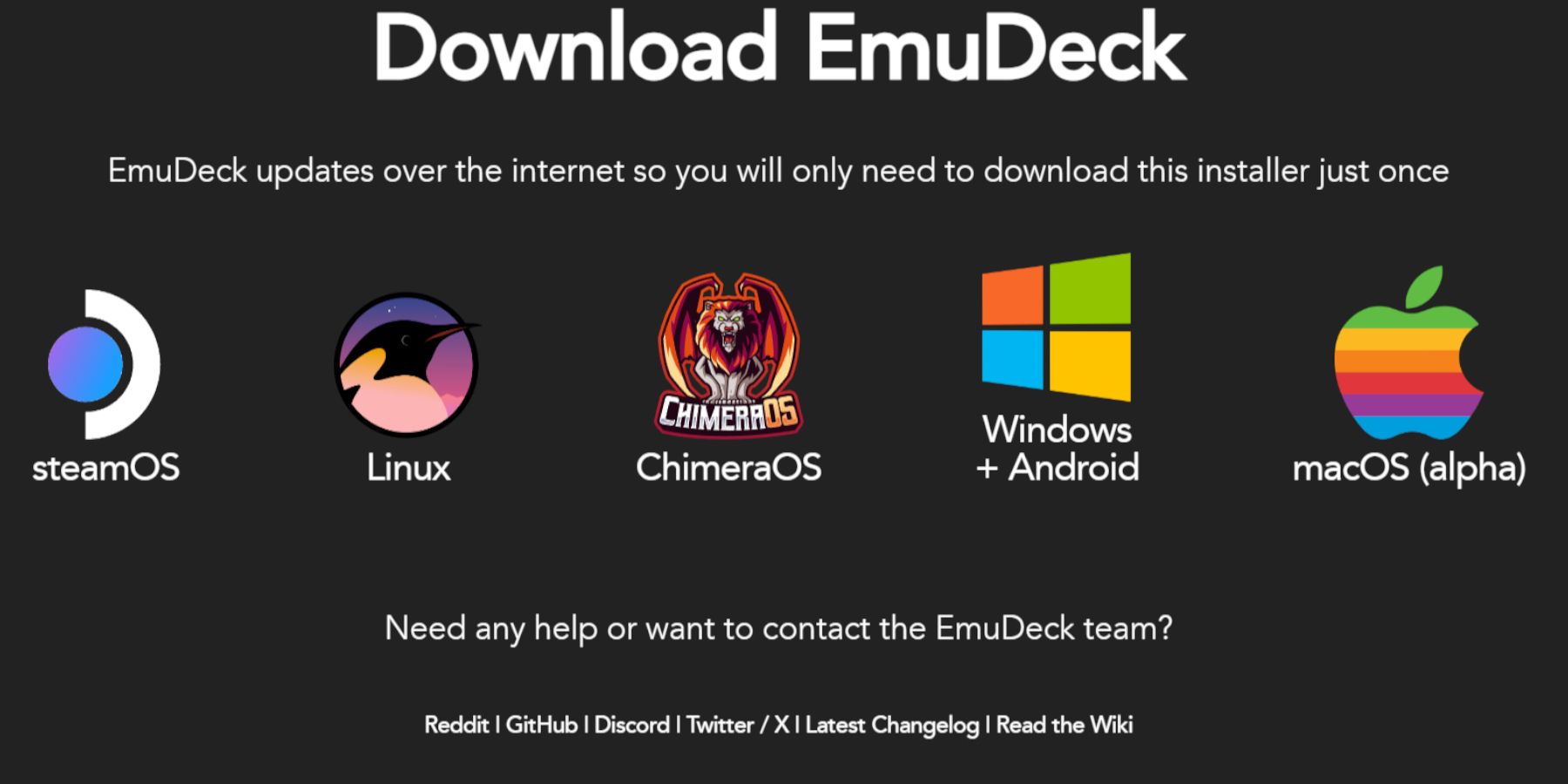 Descargar e instalar Emudeck.
Descargar e instalar Emudeck.
- Cambie al modo de escritorio.
- Abra un navegador web y descargue Emudeck.
- Seleccione la versión de Steamos y elija Instalación personalizada.
- Seleccione su tarjeta SD como ubicación de instalación principal.
- Elija sus emuladores deseados (se recomienda retroarch, estación de emulación, gerente de ROM de vapor).
- Habilitar guardado automático.
- Complete la instalación.
- Abra Emudeck y vaya a configuraciones rápidas.
- Asegúrese de que el autosave esté habilitado.
- Habilitar el diseño del diseño del controlador.
- Establezca Sega Classic AR a 4: 3.
- ENCENDIDO LCD HANDHELDS.
Agregue sus ROM e integra en su biblioteca de Steam. 
- Abra el administrador de archivos Dolphin en modo de escritorio.
- Navegue a la carpeta
- emulación/roms/gamgear
- Abra Emudeck y inicie Steam Rom Manager.
- Cierre el cliente Steam cuando se le solicite.
- Siga las instrucciones en pantalla, seleccionando el icono de engranajes del juego y agregando sus juegos.
- Verifique las obras de arte y guarde al vapor.
Resolver problemas de obras de arte. 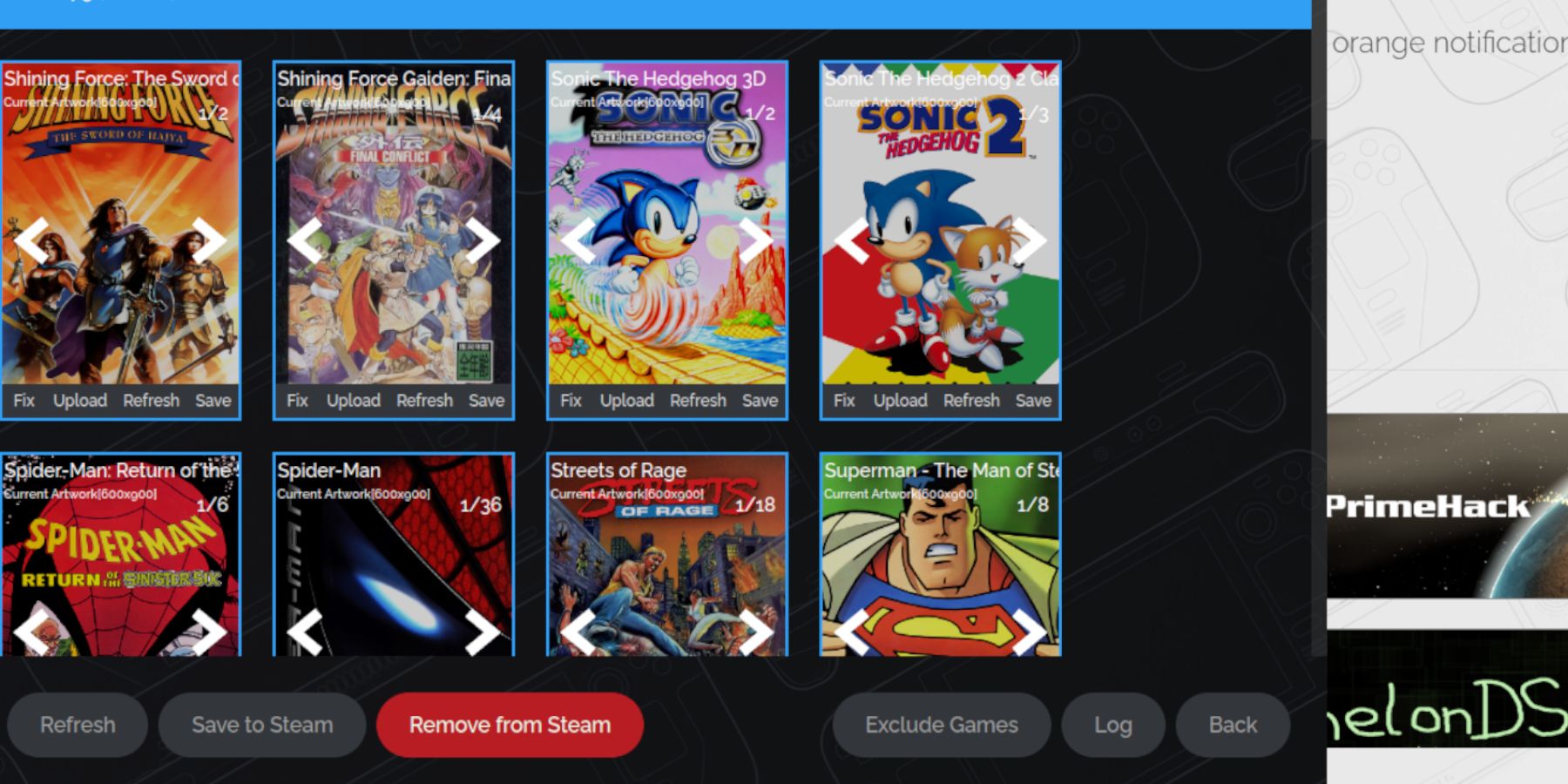
- Use la función "Fix" en Steam ROM Manager para buscar y descargar obras de arte faltantes. Asegúrese de que los nombres de archivo ROM estén limpios (sin números antes del título).
- Cargue manualmente las obras de arte buscando imágenes en línea, guardándolas en la carpeta de imágenes de la plataforma de vapor y cargándolas a través de Steam Rom Manager.
Acceda y juega tus juegos.
- Cambiar al modo de juego.
- Abra su biblioteca de Steam.
- Acceda a la colección de cambios de juego.
- Configuración de rendimiento
Abra el menú de acceso rápido (qam).
- Ve al rendimiento.
- Habilite los perfiles por juego y establezca el límite de cuadro en 60 fps.
- Instalación del cargador de hojalete en la plataforma de vapor
Instalar cargador de hojalete para un control mejorado.
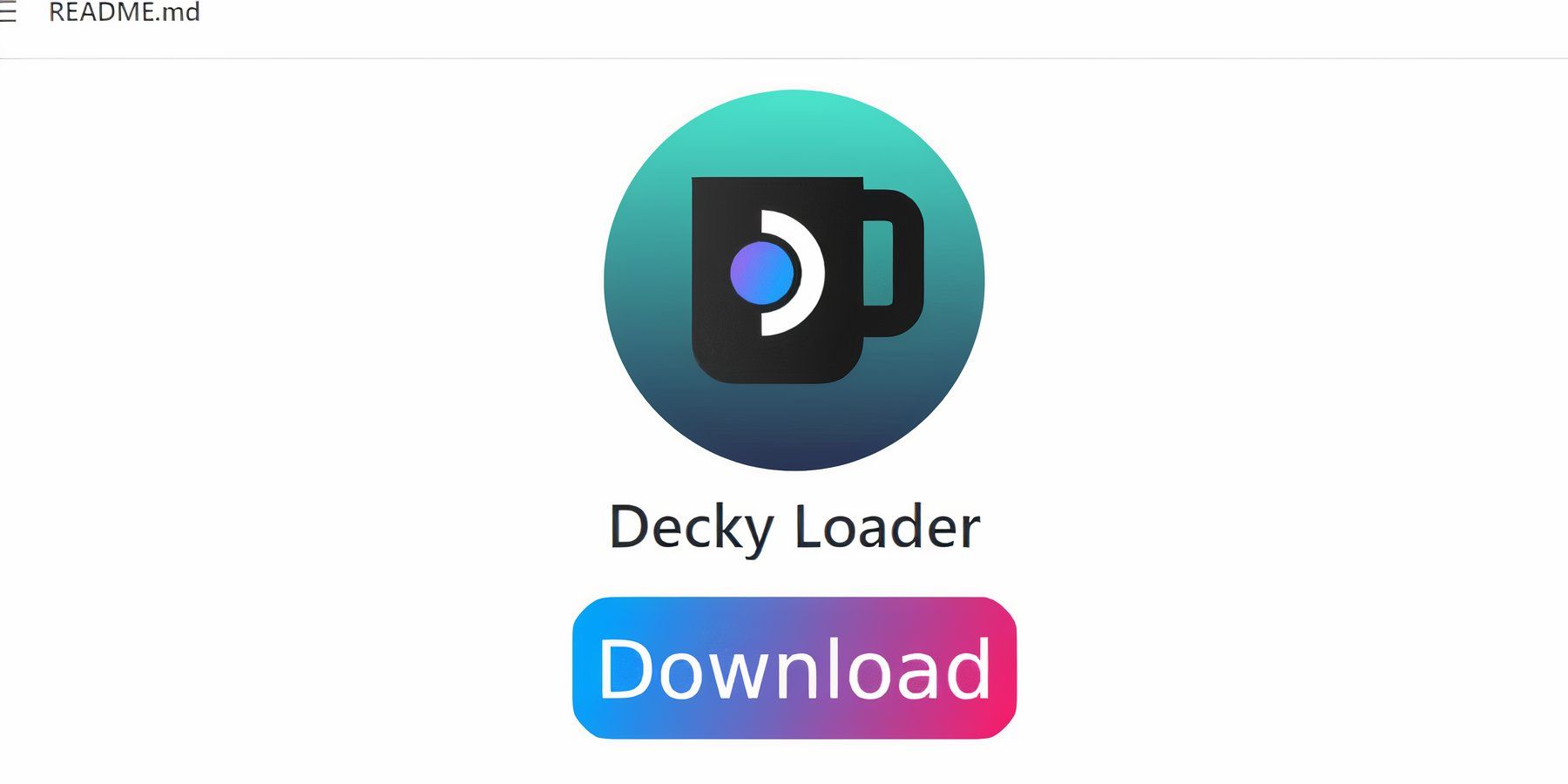 Cambie al modo de escritorio.
Cambie al modo de escritorio.
- Descargar Decky Loader desde su página GitHub.
- Ejecute el instalador y elija la instalación recomendada.
- Reinicie su mazo de vapor en modo de juego.
- Instalación del complemento de herramientas eléctricas
Instale y configure herramientas eléctricas.
- Abra la tienda de complementos de cargador de hojalete en modo de juego a través del Qam.
- Instale el complemento de herramientas eléctricas.
Reinstale el cargador de hojalete después de las actualizaciones de la cubierta de vapor. 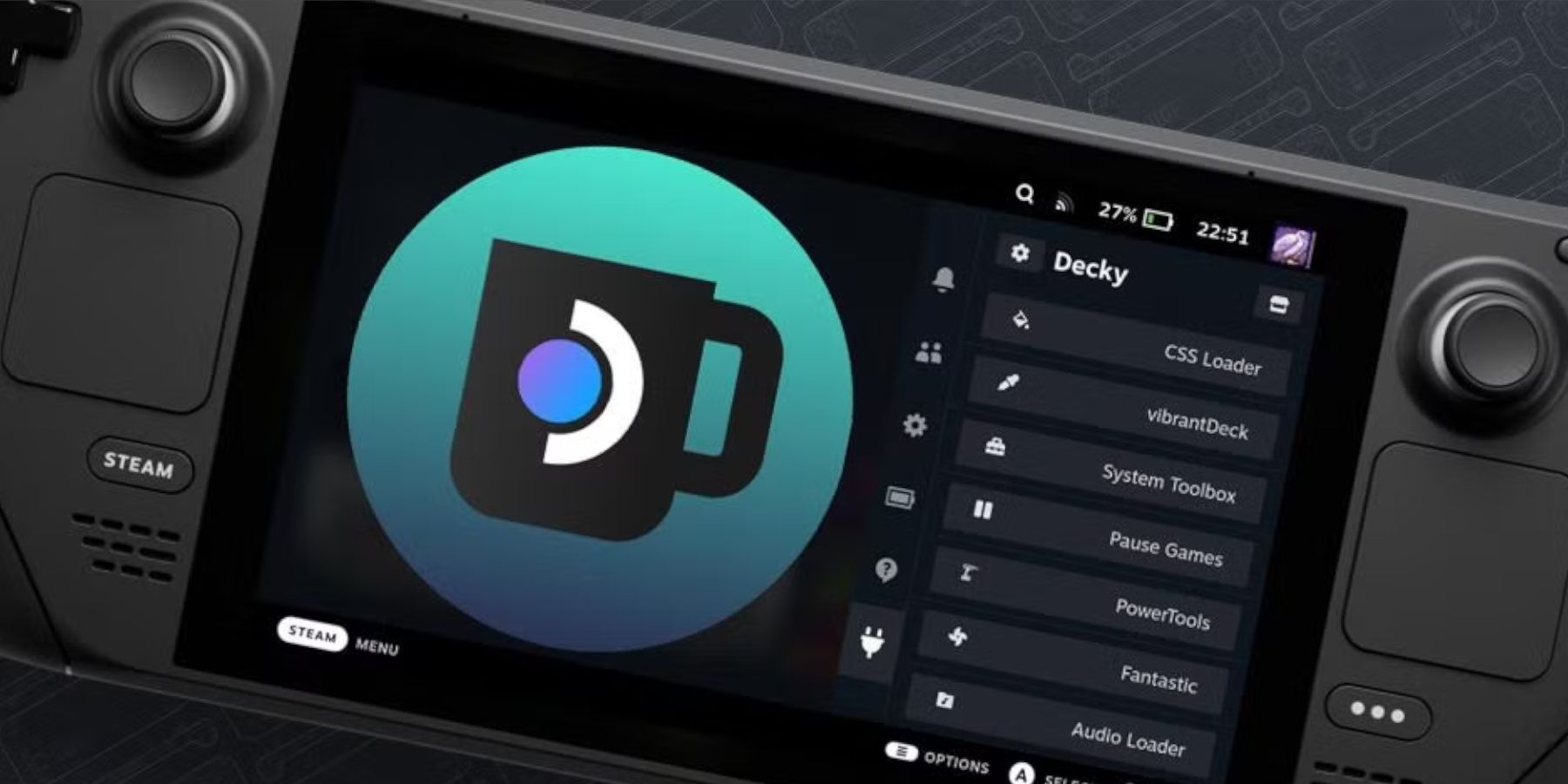
- Descargar Decky Loader de GitHub.
- Ejecute el instalador (usando sudo
- si se le solicita).